win7怎么看uefi启动_怎么看win7是不是uefi启动的图文教程
UEFI,全称“统一的可扩展固件接口”是一种详细描述类型接口的标准。那win7怎么看uefi启动呢?很多不熟悉的用户不太清楚,所以今天小编为大家分享的就是怎么看win7是不是uefi启动的图文教程了啊,一起往下看吧。
推荐下载:windows7专业版系统下载
图文教程如下:
1、桌面上右键点击计算机,选择”管理”。
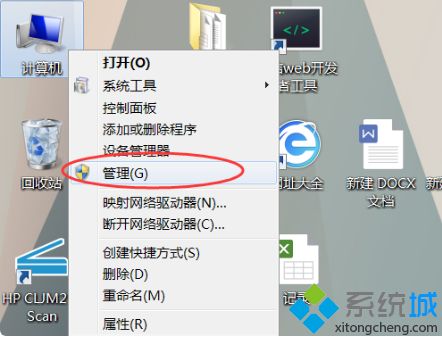
2、找到1并点击进入“磁盘管理”。
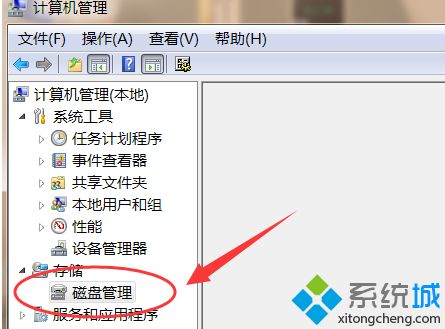
3、右键“磁盘0”,在弹出的菜单中如果有“转换成MBR磁盘”。则是UEFI启动的,反之则为传统的Legacy BIOS。
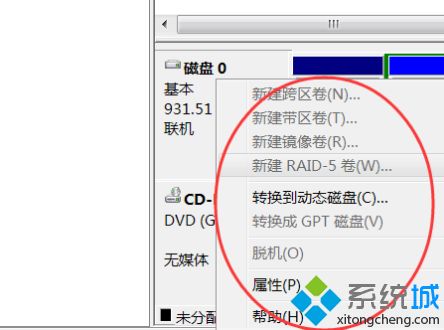
方法二:
1、按下win+r打开运行,输入msinfo32打开命令提示符。
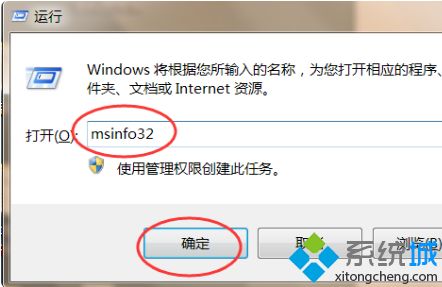
2、打开系统信息,查看BIOS模式是否为UEFI。

怎么看win7是不是uefi启动的图文教程就为大家分享到这里啦,有需要的网友可以按照上面的方法来查看哦。
我告诉你msdn版权声明:以上内容作者已申请原创保护,未经允许不得转载,侵权必究!授权事宜、对本内容有异议或投诉,敬请联系网站管理员,我们将尽快回复您,谢谢合作!










